So erhalten Sie iMessage auf Android
Die gute Nachricht ist, dass Sie iMessage auf einem Android verwenden können – dafür benötigen Sie jedoch einen Mac.

iMessage ist ein unglaublich beliebter Messaging-Dienst, mit dem Benutzer wie WhatsApp Texte, Fotos, Videos, Sprachnotizen und mehr austauschen können, aber Android-Benutzer können nicht an dem Spaß teilnehmen – offiziell jedenfalls.
Warum? Einfach ausgedrückt können Sie iMessage nicht offiziell auf Android verwenden, da der Messaging-Dienst von Apple auf einem speziellen Ende-zu-Ende-verschlüsselten System mit eigenen dedizierten Servern läuft. Da die Nachrichten verschlüsselt sind, steht das Messaging-Netzwerk nur Geräten zur Verfügung, die wissen, wie die Nachrichten zu entschlüsseln sind.
Es sollte nicht überraschen, dass Apple, das gleiche Unternehmen, das Dark Sky aufgekauft und das Android-Pendant geschlossen hat, keine iMessage-App für Android-Benutzer anbietet - es möchte, dass die coolen Effekte und Funktionen exklusiv für diejenigen sind, die in iPhone, iPad oder Mac.
Davon abgesehen gibt es eine Möglichkeit, die Ende-zu-Ende-Verschlüsselung zu umgehen, aber dafür sind ein Mac und eine App namens AirMessage erforderlich. Wir beschreiben hier den Prozess der Verwendung von iMessage auf Android.
So verwenden Sie iMessage auf Android
Sie können zwar nicht einfach eine iMessage-App auf Ihr Android herunterladen und Ihren Apple-basierten Freunden Nachrichten senden, aber es gibt viele Workaround-Apps.
Diese erfordern jedoch alle einen Mac, da der Mac als Vermittler zwischen Ihrem Android und den Ende-zu-Ende-verschlüsselten Servern fungiert, die Apple für iMessage verwendet. Das bedeutet, dass Ihre Nachrichten über die Android-App gesendet werden, die die Nachricht dann an iMessage auf Ihrem Mac weiterleitet und an den Empfänger sendet und umgekehrt. Der einzige Haken? Ihr Mac muss eingeschaltet und mit dem Internet verbunden sein, um den Dienst nutzen zu können.
Wir skizzieren hier AirMessage, da wir festgestellt haben, dass es eine der einfacheren Möglichkeiten ist, auf iMessage auf Ihrem Android zuzugreifen, aber es gibt viele Alternativen online.

Was du brauchen wirst
- Ein Mac.
- Ein Android-Smartphone mit Android 6 oder höher.
- Die AirMessage-App.
Richten Sie AirMessage auf Ihrem Mac ein
- Laden Sie den AirMessage-Server für Ihren Mac herunter .
- Öffnen Sie die AirMessage-App. Wenn Sie beim Versuch, eine App von einem unbekannten Entwickler zu installieren, auf ein Sicherheitsproblem stoßen, gehen Sie zu Systemeinstellungen> Sicherheit und Datenschutz und klicken Sie auf Trotzdem öffnen.
- Akzeptieren Sie die Zugriffsaufforderungen und Sie sehen eine Willkommensnachricht auf dem Bildschirm, die Sie auf das Symbol in der Menüleiste verweist, in der sich die App befindet.
- Klicken Sie auf Einstellungen öffnen und ersetzen Sie das Standardkennwort durch eines Ihrer Wahl.
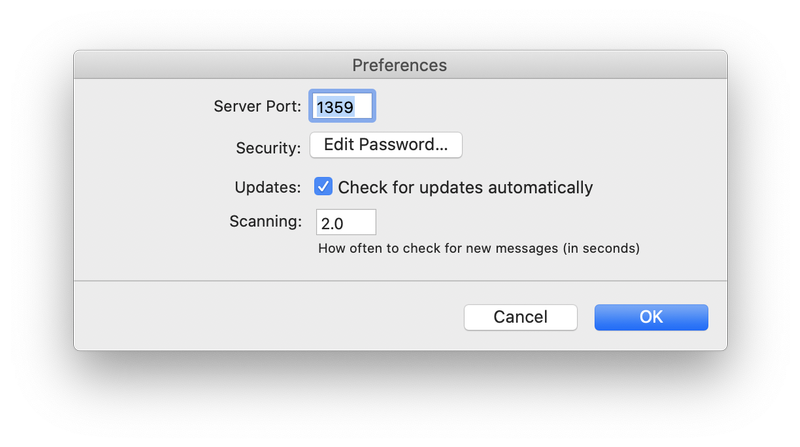
- Öffnen Sie Systemeinstellungen > Sicherheit & Datenschutz > Datenschutz und wählen Sie in der Liste auf der linken Seite Barrierefreiheit aus.
- Klicken Sie unten links auf das Schlosssymbol, um Ihr Einstellungsmenü zu entsperren. Möglicherweise werden Sie aus Sicherheitsgründen aufgefordert, das Passwort einzugeben, mit dem Sie sich bei Ihrem Mac anmelden.
- Klicken Sie auf das Symbol +, gehen Sie zu Anwendungen und doppelklicken Sie auf AirMessage.
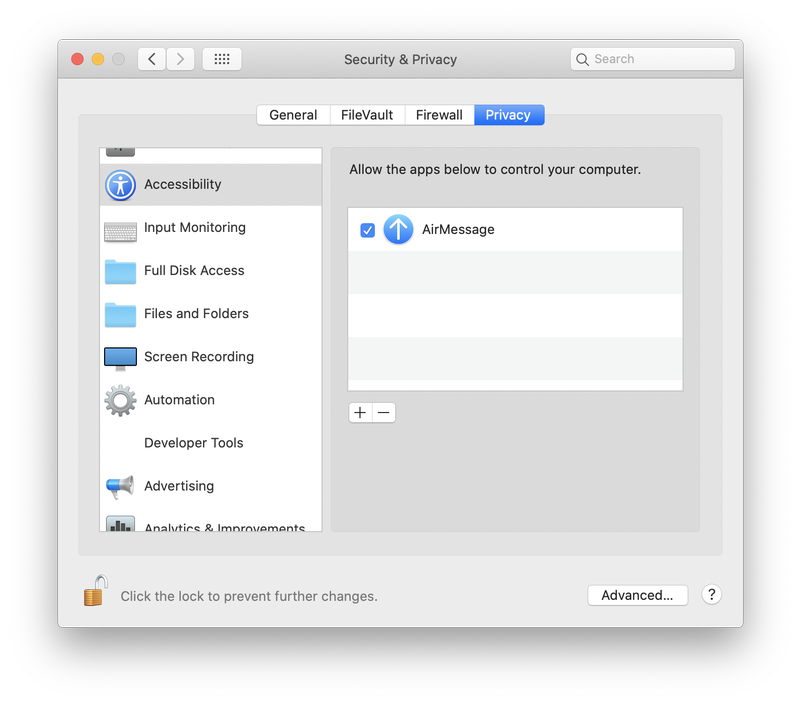
- Wenn Sie macOS Mojave oder höher ausführen, wählen Sie im linken Menü Voller Festplattenzugriff und wiederholen Sie Schritt 7.
- Da die Software als Server fungiert, müssen Sie die Ruhezustandseinstellungen Ihres Mac deaktivieren, um sicherzustellen, dass er immer eingeschaltet und bereit ist, Nachrichten zu senden/empfangen. Gehen Sie zu Systemeinstellungen > Energiesparmodus und ändern Sie den Ruhezustand des Computers auf Nie.
- Gehen Sie zu Systemeinstellungen > Netzwerk und notieren Sie sich Ihre IP-Adresse – Sie werden sie später benötigen.
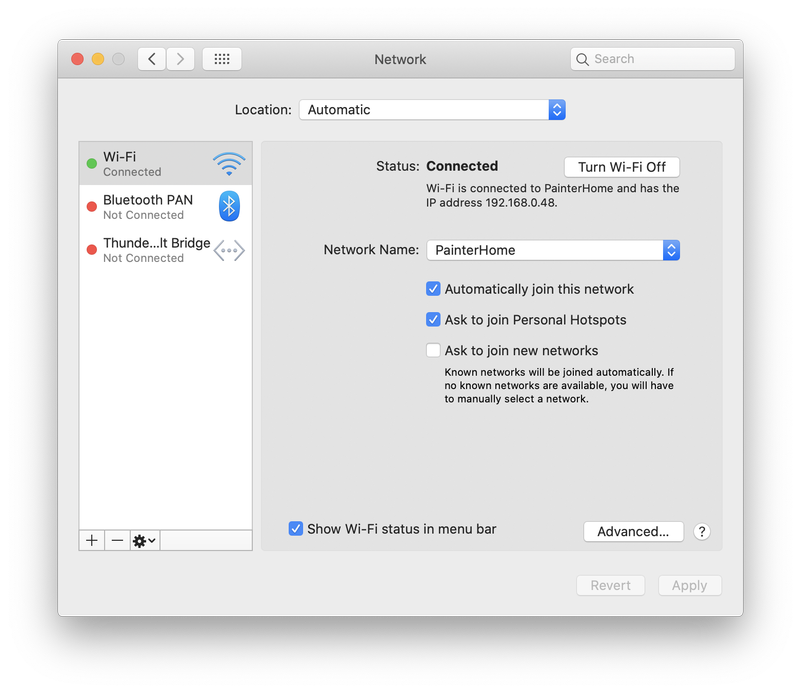
Jetzt, da Ihr Mac bereit ist, iMessage-Texte weiterzugeben, ist es an der Zeit, Ihr Android-Smartphone einzurichten.
Verknüpfen Sie Ihr Android mit der AirMessage-App
- Gehen Sie zum Google Play Store und installieren Sie die AirMessage-App .
- Öffnen Sie die AirMessage-App.

- Geben Sie die lokale IP-Adresse Ihres Macs und das zuvor erstellte Passwort ein. Klicken Sie auf Verbinden.
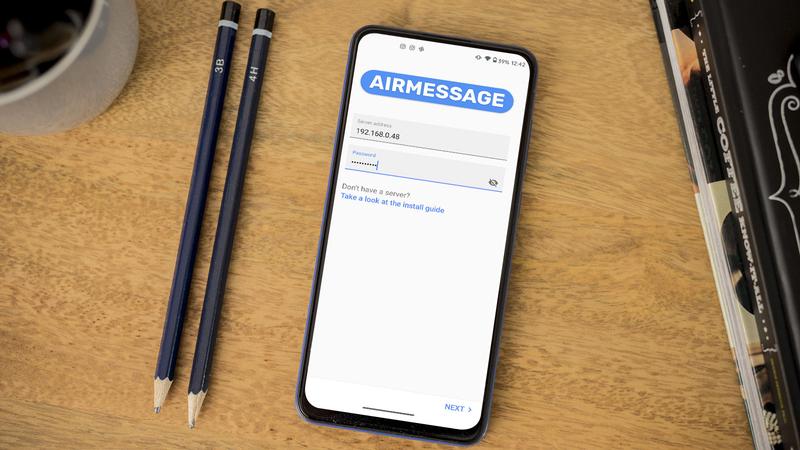
- Tippen Sie auf Nachrichtenverlauf herunterladen, wenn Sie Ihre iMessage-Chats herunterladen möchten. Wenn nicht, tippen Sie auf Überspringen.
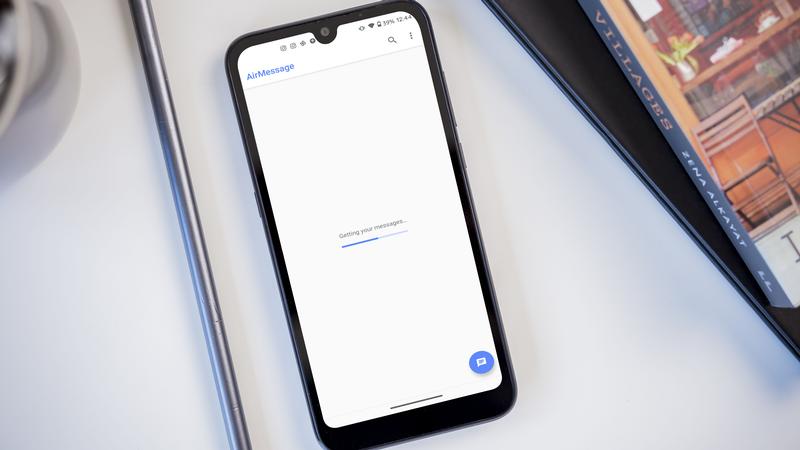
Wenn alles nach Plan gelaufen ist, sollten Sie alle iMessage-Threads von Ihrem Mac sehen. Testen Sie, ob Sie eine Nachricht senden können, indem Sie eine SMS mit einem iPhone senden. Wenn die Blase blau ist, handelt es sich um eine iMessage. Sie erhalten Benachrichtigungen über eingehende Nachrichten und können Fotos und Videos senden, genau wie auf einem iPhone, aber einige der fortgeschritteneren Funktionen wie Sprachnotizen und Nachrichtenanimationen sind nicht verfügbar.
Richten Sie die Portweiterleitung ein, um das Erlebnis abzuschließen
Dieser letzte Abschnitt ist optional, aber wichtig, wenn Sie iMessage weiterhin unterwegs verwenden möchten, da er zunächst nur funktioniert, wenn Sie mit demselben Wi-Fi-Netzwerk wie Ihr Mac verbunden sind. Dazu müssen Sie die Portweiterleitung auf Ihrem Router einrichten und Ihr Netzwerk so konfigurieren, dass Verbindungen von außen (dh Ihrem Telefon) zugelassen werden.
Das Problem ist, dass das Einrichten der Portweiterleitung für so ziemlich jeden Router auf dem Markt unterschiedlich ist, was bedeutet, dass keine einzelnen Anweisungen befolgt werden müssen. Auf der AirMessage-Website gibt es schriftliche Anweisungen dazu , aber es erfordert ein wenig Router-spezifisches Googeln.
Sobald Sie die Portweiterleitung eingerichtet haben, sollten Sie von überall aus auf iMessage auf Ihrem Android zugreifen können, nicht nur von zu Hause aus.
Weitere Tipps finden Sie in den Top-Tipps und -Tricks für Android .